Usar WhatsApp en un computador se ha vuelto común, sobretodo en oficinas y ambientes laborales. Esto permite una mejor visualización de las fotos y videos que se envían y un desplazamiento más rápido por la interfaz de la aplicación, indica el portal especializado Mashable.
Cualquier persona que tenga alguno de los siguientes celulares puede configurar WhatsApp Web desde su ordenador: Android, iOS 8.1 y superiores, Windows 8.0 y 8.1, BlackBerry, BlackBerry 10, Nokia S60 y Nokia S40 EVO.
Lo primero que debe hacer es dirigirse a la página web de WhatsApp (web.whatsapp.com) en su computador. Posteriormente, asegúrese de que su celular siga conectado a una red Wi-Fi o esté utilizando el plan de datos ya que la conexión de su celular es la fuente principal de su cuenta.
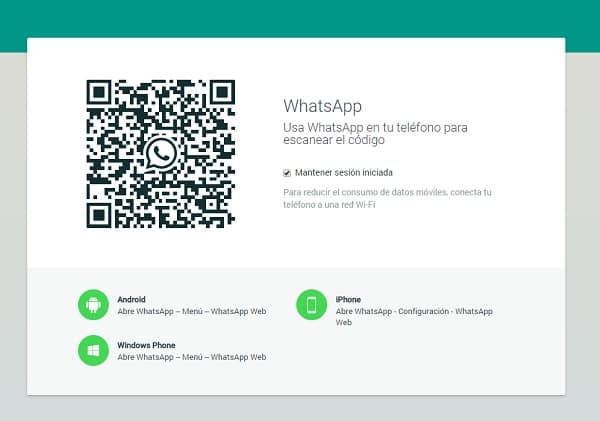
Para iniciar WhatsApp Web, debe abrir la aplicación desde su celular y dirigirse a la opción de la siguiente manera dependiendo del celular que tenga:
- En Android: Chats > Menú > WhatsApp Web.
- En iPhone: Configuración > WhatsApp Web.
- En Nokia S60 y Windows Phone: Menú > WhatsApp Web.
- En BlackBerry: Chats > Menú > WhatsApp Web.
- En BlackBerry 10: deslice hacia abajo desde la parte superior de la pantalla > WhatsApp Web.
-
En Nokia S40: deslice hacia arriba desde la parte inferior de la pantalla > WhatsApp Web.El artículo continúa abajo
La aplicación accederá a la cámara del celular y pedirá que sea escaneado el código QR que aparece en la pantalla de inicio de WhatsApp Web, y que debe estar abierta en su computador. Luego de escanear el código, WhatsApp Web se iniciará y ya podrá chatear con cualquier contacto; eso sí, hay que aclarar que desde la versión web de la aplicación no se pueden visualizar los estados o historias de sus contactos.
WhatsApp Web también se puede descargar en computadores Mac y Windows. Los usuarios de Mac deben tener un sistema operativo Mac OS X 10.9 o superiores y los usuarios de Windows necesitarán Windows 8 o superiores.
LO ÚLTIMO
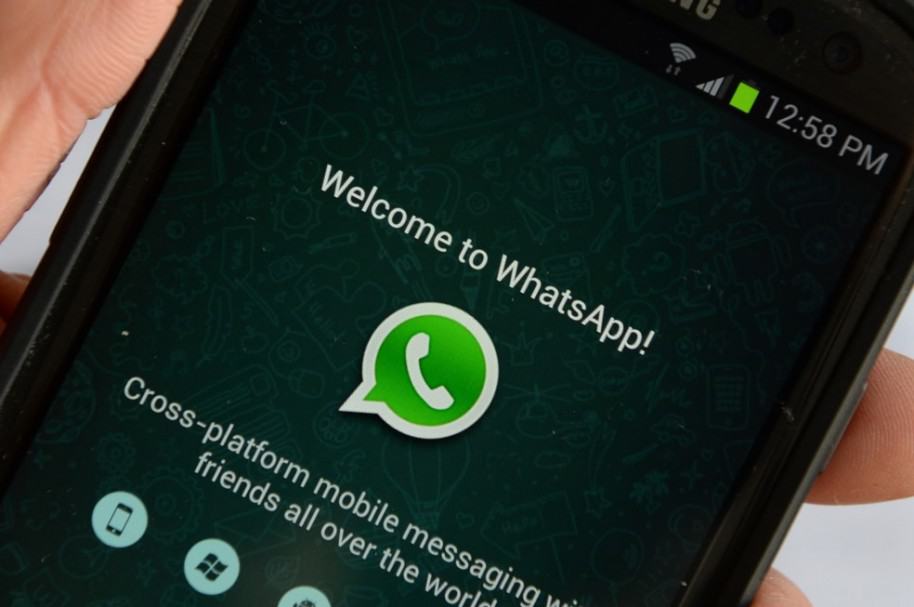
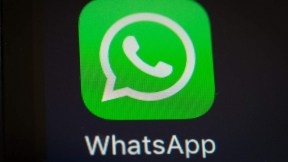


.svg)
